ArcGIS Online содержит библиотеки онлайн-источников ГИС-данных, к которым можно подключиться для работы в ArcMap. Этот раздел описывает процесс добавления онлайн-данных ArcGIS Online.
Иногда бывает необходимо изменить адрес портала ArcGIS Online по умолчанию (например, http://www.arcgis.com), чтобы использовать портал организации (например, http://myportal.company.com). Это можно сделать с помощью инструмента Управление подключениями порталов (Manage Portal Connections) в приложении ArcGIS Administrator.
Подробнее об управлении подключениями порталов
Более подробно об использовании ArcGIS Online
Шаги:
- Нажмите на значке стрелки Добавить данные (Add Data)
 и щелкните Добавить данные из ArcGIS Online (Add Data From ArcGIS Online). Откроется окно ArcGIS Online. Вы можете выполнять поиск, читать описания и использовать различные источники данных в ArcGIS Online.
и щелкните Добавить данные из ArcGIS Online (Add Data From ArcGIS Online). Откроется окно ArcGIS Online. Вы можете выполнять поиск, читать описания и использовать различные источники данных в ArcGIS Online. 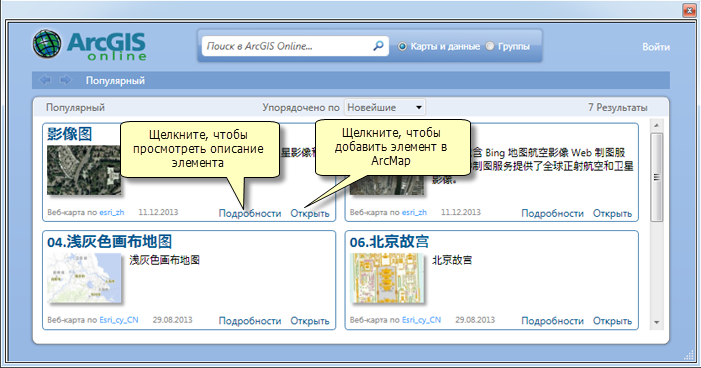
- Щелкните Войти (Sign In). Поскольку вы являетесь пользователем ArcGIS, вы можете использовать ваш глобальную учетную запись для просмотра своего содержимого, а также содержимого других пользователей, к которому у вас есть доступ .
- Поиск нужных данных осуществляется при помощи функции поиска (Search).
- Проанализируйте полученные результаты. Дополнительная информация по каждому элементу отображается кнопкой Подробности (Details).
- Щелкните Добавить (Add), чтобы добавить выбранный элемент в ArcMap.